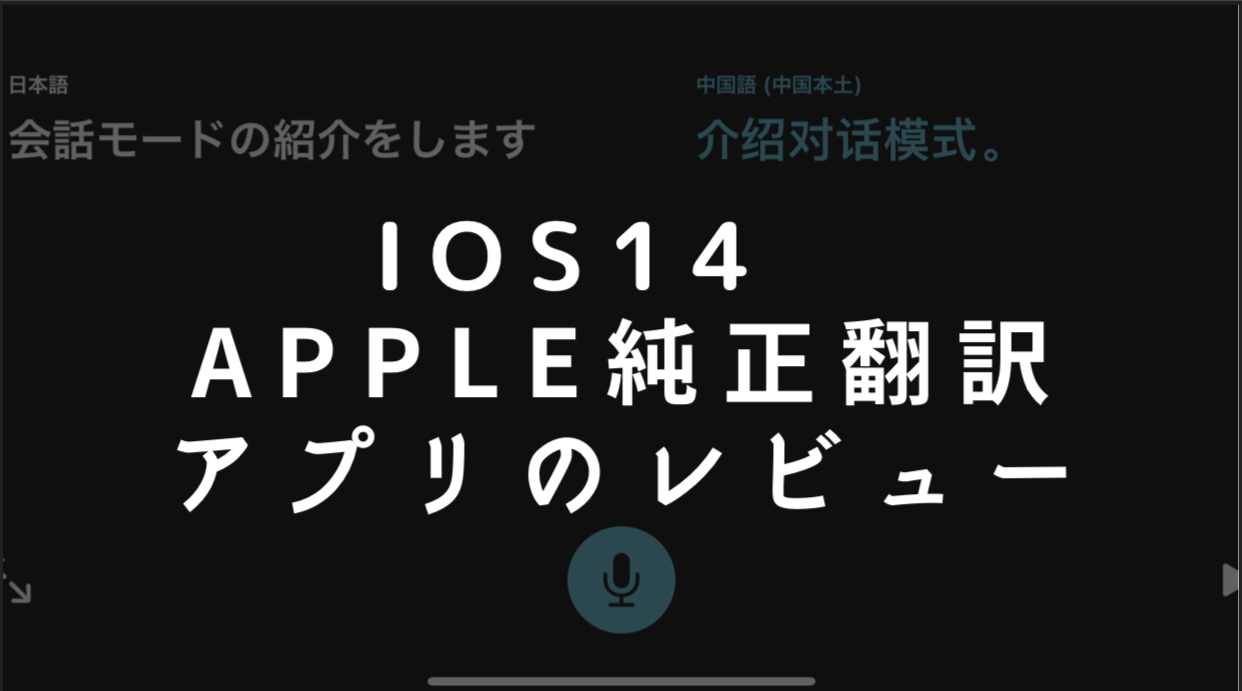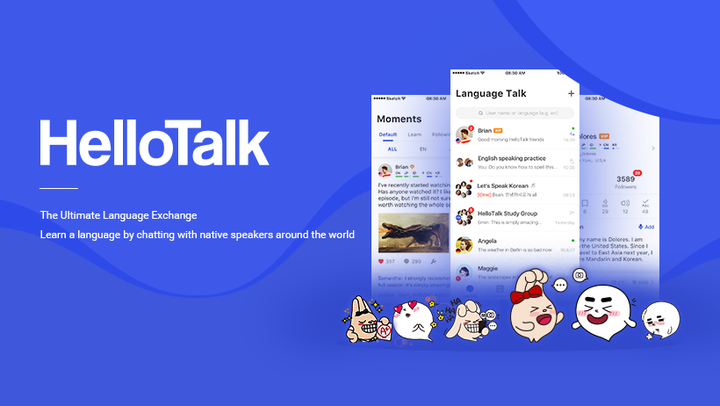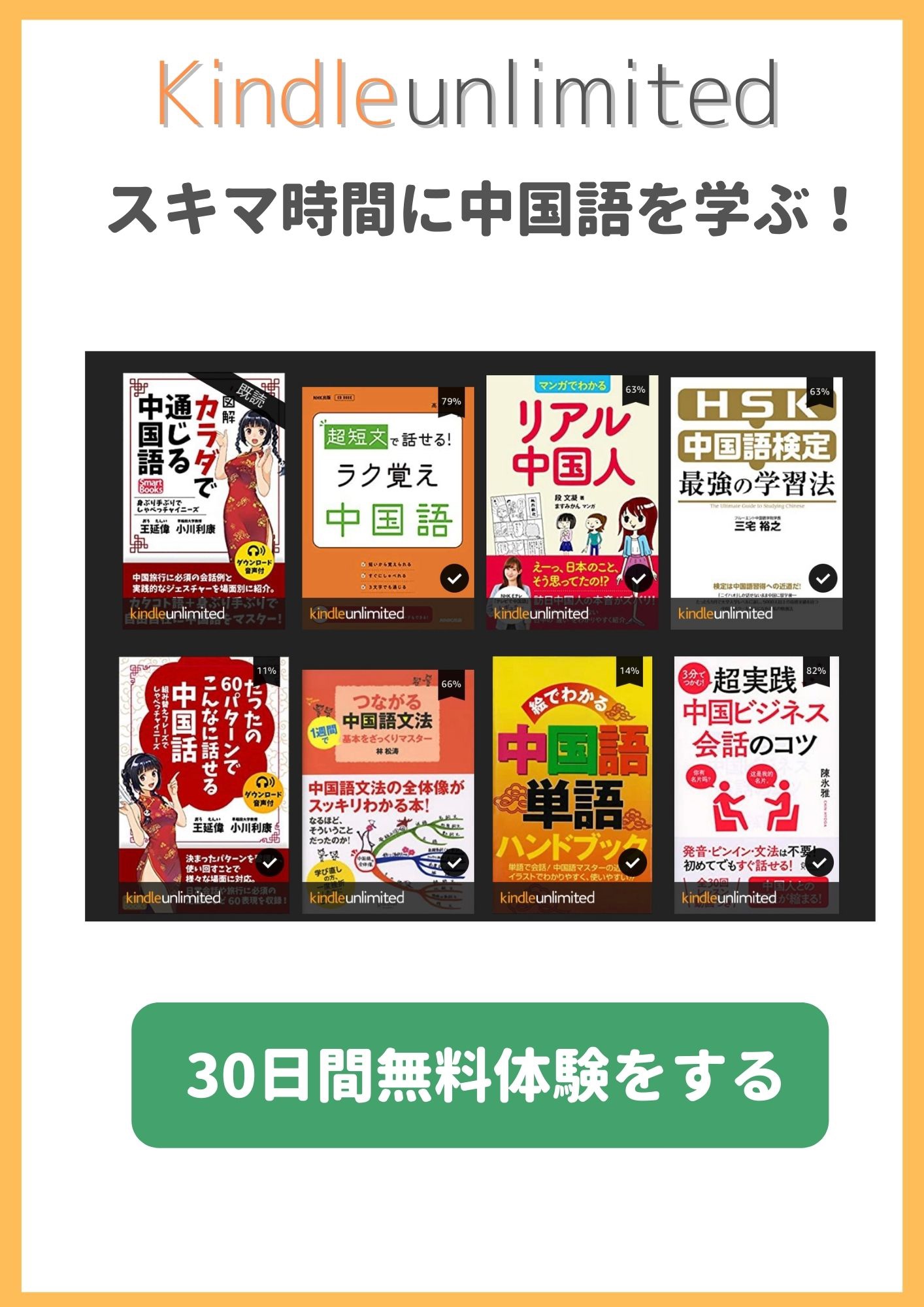本記事のテーマ
日本語を含む11カ国語に対応したApple純正の翻訳アプリがOSの標準機能として追加されました。
本記事ではiOS14で対応されてApple純正の翻訳アプリのレビューを紹介します。
対応言語
iOS14リリース時は下記11言語に対応しています。
日本人の外国語学習で人気の英語や欧米諸国の言語、さらに中国語や韓国語が対応されています。
- 英語
- スペイン語
- 中国語
- 日本語
- 韓国語
- ロシア語
- ドイツ語
- フランス語
- イタリア語
- ポルトガル語
- アラビア語
機能レビュー
会話モード
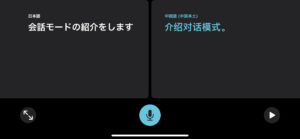
iPhoneを横向きにすると写真の画面に切り変わります。
あらかじめ2つの言語を設定しておいてマイクアイコンを押した後にどちらの言語でもいいので話します。
話した後に話した言語と違うもう一つの言語の音声が再生されます。
会話のキャッチボールをこの会話モードでほぼリアルタイムで翻訳できます。

翻訳した文字をあいてに見せるときに使うといきは左下の拡大アイコンをタップすると文字が確認されます。
再生ボタンは右下に常に表示されているのでいつでも音声を再生できます。
テキスト翻訳
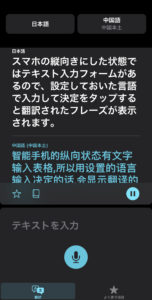
スマホの縦向きにした状態ではテキスト入力フォームがあるので、設定しておいた言語で入力して決定をタップすると翻訳されたフレーズが表示されます。
外国語のキーボード設定もしておけば入力時に言語名のアイコンをタップすれば即座に入力キーボードも変更も可能です。
再生ボタンを押せば翻訳した言語の音声が聴きことができます。
翻訳したあともテキスト入力フォームがあるので連続して翻訳をするときは便利です。
音声翻訳
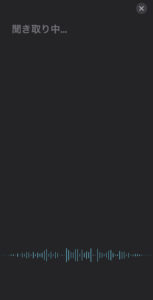
TOP画面でマイクボタンを押すと音声入力画面にあります。
スマホから少し離れていても音声は正しく認識してくれました。
外国語で話してちゃんと翻訳アプリが聞き取れているか確認すれば発音チェックにも使えます。
音声入力中に途中で止まってしまうと翻訳処理が中途半端に始まってしまい正しく翻訳できません。
音声入力する時は言いたいことを頭の中で整理して一気に言う必要がありそうそうです。
お気に入り
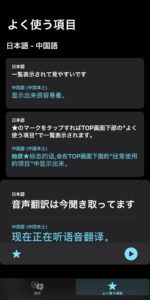
★のマークをタップすればTOP画面下部の”よく使う項目”で一覧表示されます。
長文の翻訳ではスクロールしないと次々に見れないので一時的に保存したい時に使う機能ですね。
完全保存版としての機能としてちょっと使いにくいです。
オフラインモード
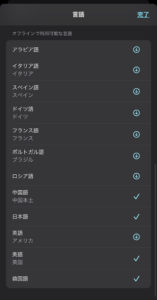
あらかじめ言語ごとにダウンロードしておけばオフライン時でも利用可能です。
日本にいるときはあんまりスマホがオフラインになる場合はないですが、海外にいるときのとっさの翻訳対応には使えそうです。
辞書
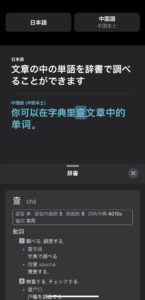
翻訳した文章の中から単語の意味が画面下部に表示されます。
長めのフレーズを翻訳するときに単語の意味を確認しながら語彙力を高めたいときに使える機能です。
ただし、この機能が一部の言語に限られていたので今後のアップデートに期待です。
まとめ
- 対応言語は少なめだけど日本人の人気学習言語はほぼ対応
- 翻訳精度はGoogle翻訳と変わりなし
- テキスト入力、音声翻訳の機能のみ
- UIはシンプルなので操作性は良い
以上、iOS14で対応されたApple純正の翻訳アプリのレビューでした。
今後はApple信者としてはApple社が翻訳アプリにどれだけ力を入れていくか楽しみです。